Oppdatert april 2024: Slutt å få feilmeldinger og senk systemet med optimaliseringsverktøyet vårt. Få den nå på denne koblingen
- Last ned og installer reparasjonsverktøyet her.
- La den skanne datamaskinen din.
- Verktøyet vil da fiks datamaskinen din.
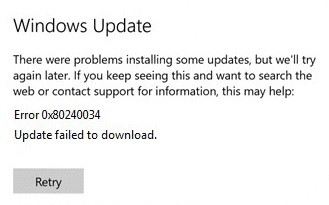
På en Windows 10-basert datamaskin kan du få følgende feilmelding når du prøver å se etter nye oppdateringer:
"Vi møtte noen problemer under installasjonen av oppdateringene, men vi vil prøve igjen senere. Hvis du ser denne meldingen gjentatte ganger og ønsker å se på nettet eller kontakte support, kan det hjelpe: (0x80240034)".
Hva forårsaker feil 0x80240034 i Windows 10?
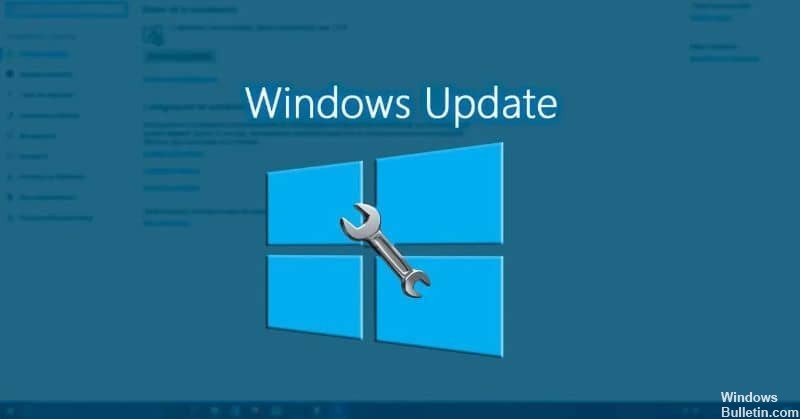
- Skadet eller ødelagt programvarefil.
- Datamaskininfeksjon Virus eller skadelig programvare.
- Konflikter med installerte systemdrivere.
- Skadet eller ødelagt Windows-register.
- Skadet maskinvare eller maskinvarefeil.
- Når du prøver å installere den kumulative oppdateringen KB4048955.
- På grunn av skadede eller ødelagte oppdateringskomponenter under installasjonsprosessen.
Hvordan fikse feil 0x80240034 i Windows 10?
Oppdatering fra april 2024:
Du kan nå forhindre PC -problemer ved å bruke dette verktøyet, for eksempel å beskytte deg mot tap av filer og skadelig programvare. I tillegg er det en fin måte å optimalisere datamaskinen for maksimal ytelse. Programmet fikser vanlige feil som kan oppstå på Windows -systemer uten problemer - du trenger ikke timer med feilsøking når du har den perfekte løsningen på fingertuppene:
- Trinn 1: Last ned PC Repair & Optimizer Tool (Windows 10, 8, 7, XP, Vista - Microsoft Gold-sertifisert).
- Trinn 2: Klikk på "start Scan"For å finne Windows-registerproblemer som kan forårsake PC-problemer.
- Trinn 3: Klikk på "Reparer alle"For å fikse alle problemer.

Start feilsøkingsprogrammet for Windows Update
- Høyreklikk på Windows Start-menyen og velg Innstillinger fra kontekstmenyen for å åpne den.
- Velg Oppdater og Sikkerhet.
- Klikk på kategorien Feilsøking.
- Finn Windows Update og klikk på den.
- Klikk deretter på Kjør feilsøking-knappen.
Kjør systemfilkontrollen
- Skriv inn cmd i Windows-søkeboksen og høyreklikk på den mest passende kommandolinjen.
- Velg deretter Kjør som administrator fra høyreklikkmenyen.
- Skriv inn følgende SFC-kommando for å gjenopprette systemfiler og trykk Enter.
- sfc / scannow
- Etter å ha utført trinnene ovenfor, skal de ødelagte systemfilene gjenopprettes og Windows Update-feilen 0x80240034 skal løses.
Installer den nyeste versjonen av Windows 10 ved å bruke ISO-filen
- Last ned Windows 10 Media Creation Tool fra det offisielle Microsoft-nettstedet.
- Kjør Windows 10 Media Creation Tool og godta lisensvilkårene.
- Velg Opprett installasjonsmedium for en annen PC og klikk Neste.
- Sjekk standardinnstillingene for språk, utgave og arkitektur og klikk Neste.
- Velg deretter ISO-filen og klikk på Neste.
- Lagre Windows ISO-filen på datamaskinen din og vent tålmodig på oppstartsprosessen.
- Når nedlastingen er fullført, kan du koble datamaskinen fra Internett.
- Finn Windows ISO-filen på datamaskinen og dobbeltklikk på den for å åpne den.
- Dobbeltklikk på programmet for å installere.
- Klikk Neste og følg instruksjonene for å oppdatere Windows-datamaskinen.
Kjør DISM-skanningen
- Skriv inn cmd i Windows Cortana-søkeboksen, høyreklikk på det mest passende alternativet, og velg Kjør som administrator.
- Skriv inn følgende DISM-kommando og trykk Enter for å gjenopprette ødelagte Windows-oppdateringsfiler
- dism.exe / Online / Cleanup-image / Restorehealth
- Etter å ha utført trinnene ovenfor, skal de ødelagte systemfilene gjenopprettes og Windows-oppdateringsfeil 0x80240034 skal fikses.
Ekspert Tips: Dette reparasjonsverktøyet skanner depotene og erstatter korrupte eller manglende filer hvis ingen av disse metodene har fungert. Det fungerer bra i de fleste tilfeller der problemet skyldes systemkorrupsjon. Dette verktøyet vil også optimere systemet ditt for å maksimere ytelsen. Den kan lastes ned av Klikk her
Ofte Stilte Spørsmål
Hvordan løser jeg feil 0x80240034?
-
- Bruk Windows Update for å feilsøke problemet.
-
- Kjør SFC.
-
- Kjør DISM.
-
- Last ned oppdateringen manuelt.
-
- Kjør en fullstendig systemskanning.
-
- Tilbakestill Windows Update-komponentene.
Hva betyr 0x80240034?
0x80240034 er en Windows Update-feil som vises i Windows Update-vinduet når en oppdatering ikke kan installeres. Feil 0x80240034 kan vises når du prøver å oppdatere Windows 10. Windows Update sitter fast på 1 % og mislykkes etter en stund.
Hvorfor oppstår feil 0x80240034?
Windows 10-oppdateringsfeil 0x80240034 oppstår vanligvis hvis datamaskinen har utviklermodus aktivert eller på grunn av en ødelagt oppdateringsfil (WU_E_DOWNLOAD_FAILED).


